ストレージを節約する為に不用なアプリを削除する時。
まだ幼い弟や妹に携帯を貸してゲームを楽しませる時。
さらに自分さえも見に覚えない不思議な時。
そんな時にうっかり、不用意に削除される、消すべきもない重要なアプリ。
「どうしよう…」と悩むあなたに、素早くアプリを復元出来る方法をご紹介しましょう。
一、iPhoneから削除したアプリを復元する方法
iCloudのバックアップ機能 を利用すれば、無くしたアプリは App Store から簡単に元に戻すことができます。方法もとても簡単です。
ステップ1、ホーム画面からApp Storeを開き、「アップデート」 の画面へ行きます。
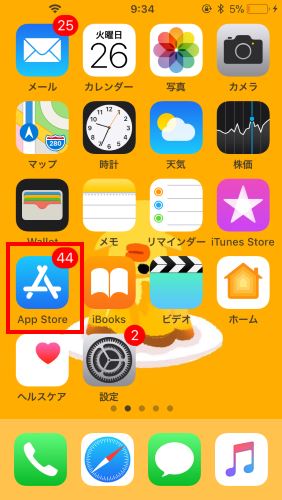
ステップ2、iOS11以降 のバージョンは右上のアカウントをタップしてください。
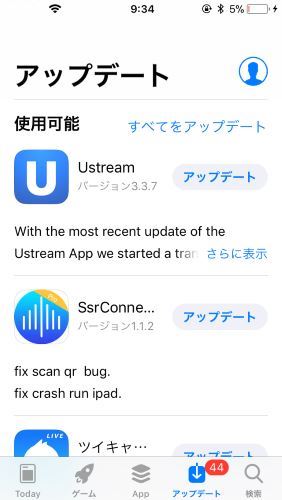
そして 「購入済み」 をタップし、「このiPhone上にない」 に入ります。
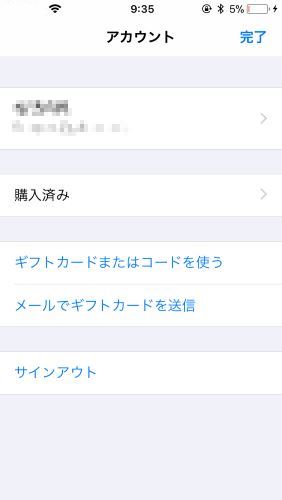
iOS11前 のバージョンならば、直接App Storeの 「アップデート」欄>「購入済み」 で購入したアプリを確認でき、次のステップのように無くしたアプリを探し出すこともできます。
ステップ3、「このiPhone上にない」 を選択してから、無くしたアプリを見つけ出し、右のクラウドアイコンをタップします。
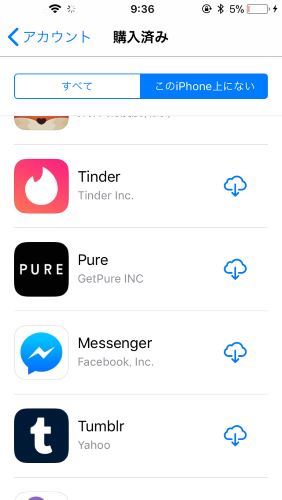
これで、不用意に消したアプリを 再ダウンロード できます。
ご注意: この方法では、もうApp Storeから提供されなくなって、新しくダウンロードできないアプリを復元できません。
しかし、もう一つ問題があります。
それは元のアプリに残されたデータです。
もしそのアプリはクラウド側にデータを完全に記録しているのなら、まだ救いがあったのですが、そうでなければ、バックアップでもない限りデータは戻れません。
二、バックアップからiPhoneのアプリのファイルを取り戻す方法
もしアプリを削除する前にちゃんとバックアップを取っていたら、これから紹介する方法でうっかり削除されたアプリのデータを取り戻すのが可能です。
ここでおすすめするiPhone復元ソフトはFonePawから開発された 「FonePaw iPhoneデータ復元」 です。この 「FonePaw iPhoneデータ復元 (opens new window)」 を利用して簡単にバックアップされたアプリデータを復元することが可能です。今ならダウンロードボタンで最新バーションを無料ダウンロードすることもできます。早速パソコンへインストールしてアプリデータを復元して試しましょう。
ステップ1、インストールされたソフトを起動したらiPhoneをLightingケーブルでパソコンと接続してください。初めて接続されたiPhoneはロックを解除して、パソコンを 「信頼」 する必要があります。
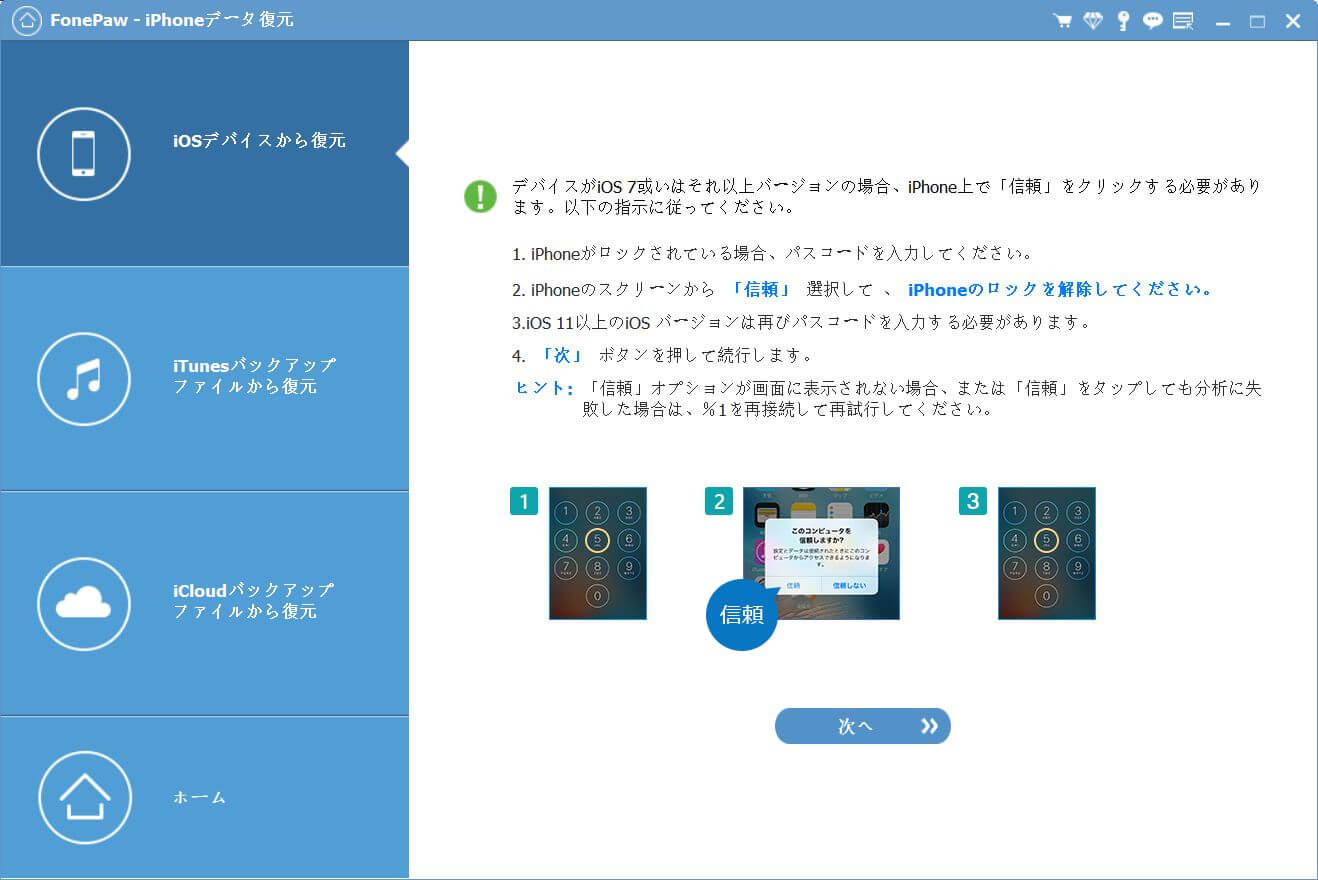
ステップ2、「FonePaw iPhoneデータ復元」 では三つの復元モードが選択できます。仮にiTunesでiPhoneをバックアップしたことがあれば、ここで 「iTunesバックアップファイルから復元」 を選択してください。するとソフトから自動的にiTunesバックアップ履歴が表示されます。その中に必要なアプリデータを含んでいるバックアップファイルを選択して、「スキャン開始」 ボタンで進みます。

ステップ3、iTunesバックアップファイルのスキャンが完了後、中にある全てのファイルデータがリストされます。同時にソフトでバックアップの中身を確認、プレビューすることもできます。 APP写真、APPビデオ、APPオーディオ、APP文書を一々確認して、必要な項目前にチェックをいれて 「復元」 ボタンを押してください。するとアプリデータが指定された保存先へ復元することができます。
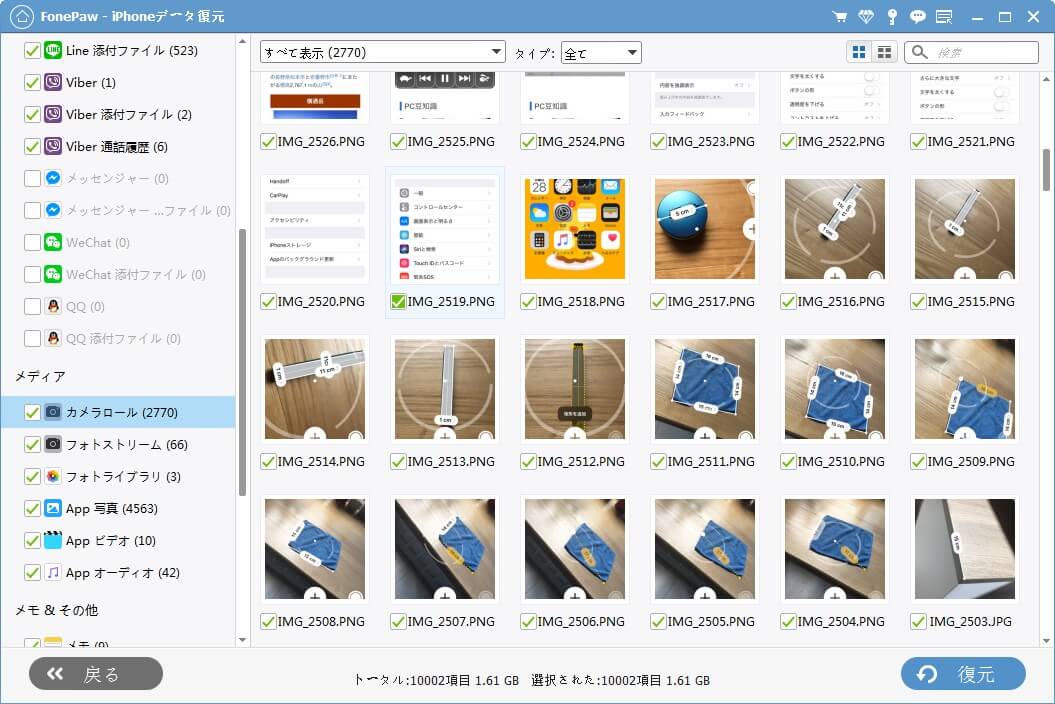
ご注意:「FonePaw iPhoneデータ復元」 ではバックアップファイルにあるアプリファイルデータのみ復元可能、アプリ本体や設定の復元は現在対応していません。もしバックアップする前にアプリを削除してしまったら取り戻すことは不可能です。
データを取り戻す方法がない以上、私たちに必要なのは、根本からアプリをうっかり削除することを防ぐことです。幸い、iPhoneには便利な機能があり、それを知っていれば、このようなミスも回避できるようになるでしょう。
三、iPhoneのアプリの誤削除を防止する方法
ステップ1、「設定」 アプリを開き、「一般」から「機能制限」に入ります。
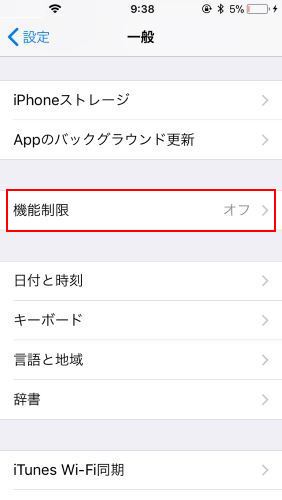
ステップ2、機能制限のオプションが今編集不可の状況なので、まず 「機能制限を設定」 をタップし、パスワードを2回入力して設定します。
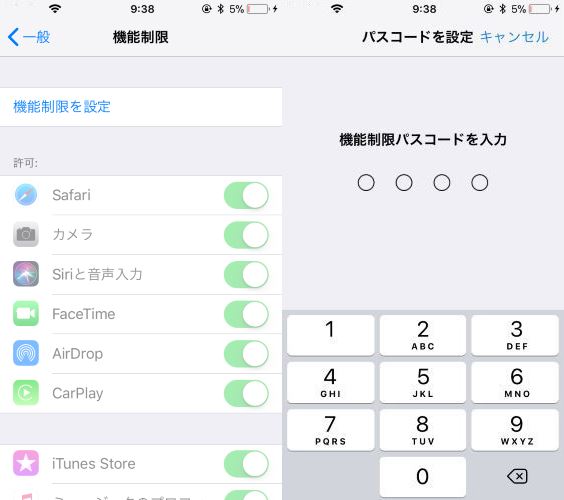
ステップ3、編集可能になったら、オプションの 「Appの削除」 をオフにします。そうすれば、ホーム画面でアイコンを長押ししても、アプリを消す「×」 は現れないようになります。
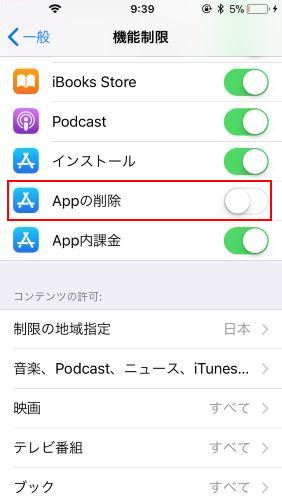
また、ホーム画面だけではなく、「一般」から 「iPhoneストレージ」 に入っても、アプリの削除もできなくなるので、要注意です。
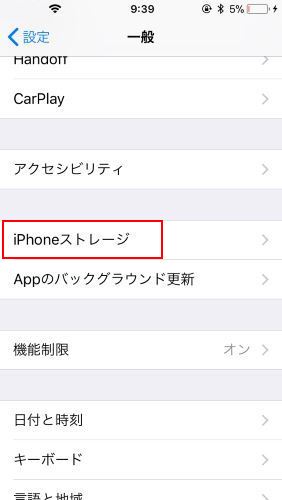
(Appの削除がオンの場合)
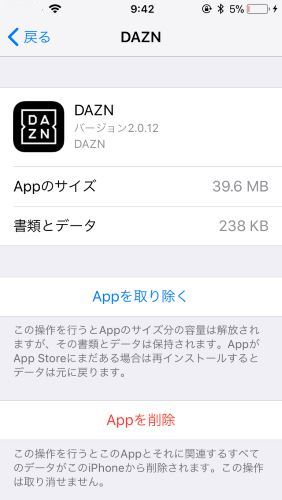
(Appの削除がオフの場合)
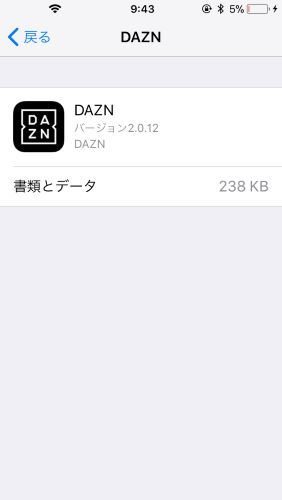
以上で、もしiPhoneでうっかりアプリを削除したら、その 復元方法と防ぐ方法 の紹介でした。いずれも簡単なテックで、大切なアプリやデータのために覚えておきましょう。













